Cum se automatizează sarcinile repetitive utilizând telefonul dvs. IR Blaster
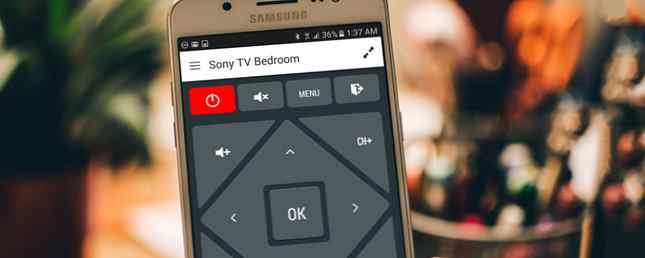
Infraroșu (IR) este cel mai popular tip de conectivitate utilizat pentru telecomanda aparatelor precum televizoare, sisteme muzicale, aparate de aer condiționat și așa mai departe. IR, de asemenea, nu este nou pentru telefoane - în zilele de dinainte de Bluetooth, a fost folosit pentru transferul de conținut ușor precum contactele de la un telefon la altul.
Dar dacă cereți un telefon cu conectivitate IR de azi, va fi acolo dintr-un alt motiv altfel. Multe telefoane populare Android de la HTC, Samsung, Xiaomi, Lenovo și multe altele au un IR Blaster. Acesta imită codurile IR ale telecomenzilor tradiționale pentru a controla direct mai multe dispozitive de pe telefonul smartphone - la fel cum funcționează telecomenzile universale Infraroșu peste tot: extinderea sistemului Harmony Ultimate Remote către mai multe camere Infraroșu peste tot: extinderea camerei Harmony Ultimate Remote către camere multiple Seria Harmony Ultimate este fantastic bit de kit care simplifică masa de telecomenzi în sufrageria dvs. și poate fi reprogramat pentru a controla orice lucru care funcționează în infraroșu. Citeste mai mult .
Datorită aplicațiilor inovatoare care profită de acest blaster IR, puteți automatiza multe dintre sarcinile mundane pe care le efectuați în mod repetat. Iată cum puteți face acest lucru.
Cerințe hardware
Există multe telefoane care prezintă un blaster IR - cum ar fi Samsung Galaxy S6 Edge Samsung Galaxy S6 Edge și Gear VR Review și Giveaway Samsung Galaxy S6 Edge și Gear VR Review și Giveaway Samsung vinde mai multe dispozitive Android decât orice alt producător și datorită unor marketing agresiv, marca Galaxy este aproape sinonimă cu Android. Citește mai mult, HTC One M9 Review HTC One M9 Review și Giveaway HTC One M9 Review și giveaway Metal design? Verifica. Spațiu de stocare extensibil? Verifica. Toate cele mai puternice interne? Verifica. Pe hârtie, HTC One M9 este o fiară a unui telefon. Citește mai mult, Xiaomi Mi5, multe altele. Dar suntem martori la o tendință în care blasterul IR a scăzut din mai multe dispozitive high-end în ultima vreme. De exemplu, Galaxy S7, HTC 10 și Xiaomi Mi 5s nu o au. Cu toate acestea, este o caracteristică tipică de a aștepta în multe telefoane mid-range ca Xiaomi Redmi Nota 4.
Și dacă nu aveți un telefon cu un blaster IR, există încă o cale de ieșire - producătorii software-ului pe care o vom folosi de mai jos fac de asemenea un dispozitiv de blaster IR care pereche cu orice Android sau iPhone prin Bluetooth. AnyMote Home este un blaster IR omnidirecțional la prețul de 119 USD, care vă permite să faceți și mai mult, cum ar fi controlul aparatelor dvs. electronice folosind un ecosistem Amazon Echo Amazon Echo Review și Giveaway Amazon Echo Review și Giveaway Echo Amazon oferă o integrare unică între recunoașterea vocală, controale de automatizare de acasă și caracteristici de redare audio pentru $ 179.99. Echo-ul pătrunde într-un teren nou sau poți să faci mai bine în altă parte? Citeste mai mult .
Cerințe software
După cum am menționat mai sus, software-ul pe care îl vom folosi pentru această funcție este AnyMote. Aplicația funcționează cu telefoane Android selectate care au un blaster IR. Toate caracteristicile pe care le vom acoperi astăzi sunt utilizabile în versiunea gratuită. Dacă vă pasă, o achiziție în aplicație de 6,99 USD elimină anunțurile din aplicație și deblochează funcții precum adăugarea de telecomenzi nelimitate și funcția de backup / restaurare.
Descarca - AnyMote (gratuit)
Configurarea mai multor remote în AnyMote
Cu aplicația AnyMote, puteți jongla între mai multe telecomenzi. Primul lucru pe care doriți să îl faceți este să adăugați telecomenzi compatibile pentru toate electronicele pe care le dețineți. Puteți face acest lucru prin deplasarea în meniu lateral, lovind + simbol și clic adăugați telecomanda.
Aici puteți alege tipul de dispozitiv, după care va arunca câteva butoane pentru a verifica ce presetare de la distanță este compatibilă cu dispozitivul. Odată ce ați ales presetarea care funcționează cel mai bine, va adăuga această telecomandă în meniul lateral.

Crearea unui macro
Acum că ați terminat adăugarea tuturor telecomenzilor, este timpul să creați câteva macrocomenzi pentru a automatiza acele sarcini deseori efectuate. Cerul este limita când vine vorba de crearea unei macro-uri, și se va arunca în jos la ce dispozitive aveți. Voi demonstra cateva macro-uri pe care le-am presetat pe aplicatia AnyMote pe Samsung Galaxy S6.
Pentru a adăuga o macrocomandă, va trebui să glisați în meniu lateral, apasă pe + , apoi faceți clic pe adăugați macro. Acum, setați un nume pentru macro.
Am un Chromecast Chromecast Chromecast Review și Giveaway Google Chromecast Review și Giveaway Ne dăm departe un Google Chromecast, așa că citiți prin recenzia noastră, apoi aderați la concurs pentru a câștiga! Citiți mai mult conectat la portul HDMI 2 al televizorului meu din dormitor. Există, de asemenea, o cutie de cablu tipică conectată prin compozit. Vreau să creez o macrocomandă astfel încât apăsarea unui singur buton să pornească televizorul și să comute la portul HDMI 2. Deci, pentru acest exemplu, voi numi macro-ul Sony TV Chromecast.
După aceasta, următorul ecran este destul de explicabil. + simbol vă permite să adăugați o comandă nouă sau să adăugați o întârziere între două comenzi. Voi începe cu asta Adăugați o comandă. Eu voi alege Cameră Sony TV la distanță, pe care l-am configurat anterior. Acum, văd o listă a tuturor butoanelor pentru telecomanda mea - aici o voi alege Aprinde și faceți clic pe bifați simbolul în partea dreaptă sus.

Veți vedea că AnyMote adaugă automat o întârziere după fiecare comandă. Această întârziere este importantă pentru astfel de cazuri - de vreme ce după ce ați apăsat butonul de alimentare de pe televizor, durează în general câteva secunde pentru a accepta următoarea comandă. Aproape am numărat numărul de secunde necesare pentru ca acest lucru să se întâmple pe televizorul meu și să stabilească întârzierea în consecință (10 secunde în acest caz). După aceea, am lovit + buton din nou, selectați HDMI 2 din listă și apăsați pe simbolul căpușe din dreapta sus.
Asigurându-mă că televizorul meu este oprit, pot încerca această macrocomandă apăsând pe Joaca simbol Alături de + buton. Uneori, dacă faceți modificări și nu par să aibă efect, închiderea aplicației din vizualizarea multitasking și pornirea din nou ar trebui, în general, să o facă să funcționeze (așa cum am făcut în cazul meu). După ce ați văzut că macroul funcționează conform așteptărilor, apăsați pe bifați simbolul în partea din dreapta sus va salva macro-ul.
Ca pas opțional, puteți adăuga această macrocomandă ca buton la o telecomandă existentă. am ales Cameră Sony TV, deoarece această macro este legată de acea distanță și voila! Pot accesa rapid această macrocomandă din meniul lateral sau mergând la Cameră Sony TV la distanta.
Crearea unei sarcini
Pentru următorul exemplu, vom încerca să creăm o nouă sarcină. O sarcină, spre deosebire de o macrocomandă, este o comandă presetată care poate fi activată la apariția unui eveniment. Cel mai bun caz de utilizare pentru o sarcină este ceva cu care mă confrunt cu regularitate când folosesc un Chromecast: când vine un apel telefonic, nu există o cale ușoară de a întrerupe un videoclip în desfășurare.
În general, este necesar să răspundeți la apel, solicitând persoanei să dețină, trasând bara de notificare și apăsând butonul de pauză. Acest lucru poate fi automatizat prin crearea unei sarcini în AnyMote.

Pentru a crea o sarcină, glisați în sus meniu lateral, Loveste + buton, și atingeți adăugați sarcină. Acum dă-i numele o sarcină - o voi numi Întrerupeți apelul de intrare Chromecast.
În ecranul următor, alegeți apelurile primite din listă. Acum, selectați apăsați pentru a adăuga comanda. Aici, alegeți de la telecomenzile configurate - voi alege Cameră Sony TV din nou pentru că acesta este cel care are conectat un Chromecast. Acum, din lista prezentată, voi alege Pauză. Asta este - acum sarcina mea este stabilită.
Exista cateva avertismente: Acest lucru va functiona numai daca televizorul dvs. suporta profilul HDMI-CEC si in al doilea rand trebuie sa fiti aproape de televizor pentru ca aceasta sa functioneze, deoarece infrarosu necesita o linie de vizibilitate. Dar în testarea mea, a funcționat de cele mai multe ori și este foarte convenabil!
Ce ați automatizat?
Asa cum am spus, cerul este limita cand vine vorba de numarul de lucruri pe care le poti face cu macros si sarcini pe AnyMote. Câteva alte lucruri pe care le-am înființat și utilizând aceleași secvențe de pași menționați mai sus sunt:
- Crearea unei macrocomenzi care să activeze aparatul de aer condiționat cu un temporizator de oprire automată de două ore, pentru că nu-mi place să fiu trezit din somn înghețat.
- Crearea unei sarcini în care aparatul de aer condiționat se activează din nou la ora 6:30, pentru o răcire necesară în ultimele ore înainte de a mă trezi.
Sperăm că ați descoperit cât de utilă poate fi utilizarea unui IR Blaster pe telefonul dvs. smartphone. Acum vrem să auzim de la tine.
Are telefonul dvs. un blaster IR? Ați încercat aplicații de la terțe părți, cum ar fi AnyMote, să profitați la maximum de acestea? Ce macrocomenzi sau sarcini ați făcut? Sunați în comentariile de mai jos!
Explorați mai multe despre: Home Automation, Automation Mobile.


